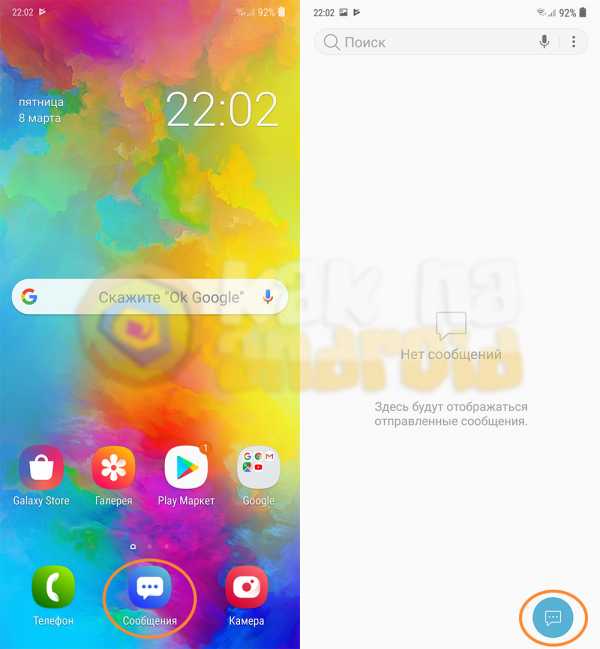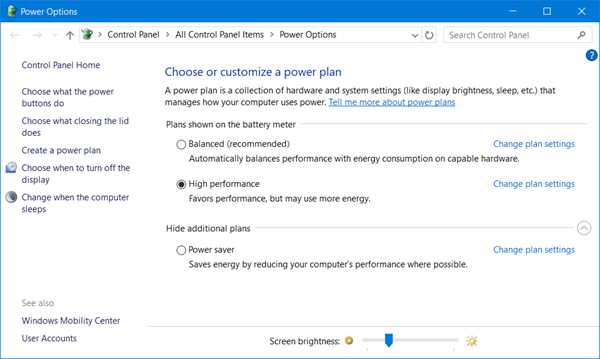Как перевести телефон самсунг на русский
Как поменять язык на Самсунге на русский
В этой статье вы узнаете, каким образом поменять язык на вашем мобильном телефоне Самсунге на русский. Иногда устройства приобретаются за границей. И в них установлен по умолчанию другой язык. А в некоторых случаях даже отсутствует наш родной язык. Эта ситуация также будет рассмотрена.
Каким образом поменять язык на смартфоне Samsung
Мобильные телефоны попадают в российские магазины из других стран. Не все могут знать о том, что иногда их прошивка рассчитана только на потребителей своего региона. Если это США, то язык, соответственно, будет английский. И такое устройство Самсунг по разным причинам может попасть к нам в руки.
Если производитель добавил русский язык в прошивку, то сменить его будет достаточно просто:
- На главной странице смартфона Samsung находим иконку настроек с шестерёнкой. Если в данный момент установлен распространённый английский язык, то пункт будет называться «Settings»;
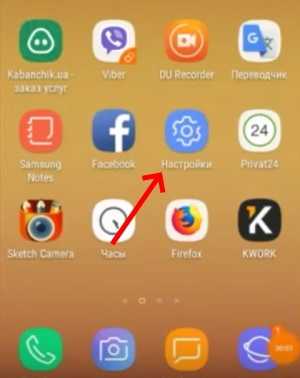 Выберите иконку с настройками в смартфоне Самсунг
Выберите иконку с настройками в смартфоне Самсунг - Затем нужно найти пункт «Общие настройки». Возле него вы увидите иконку с панелью настроек. На английском он выглядит так: «General Settings»;
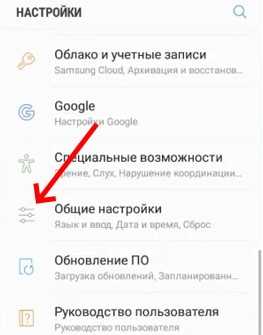 Выберите строку "Общие настройки" в Samsung
Выберите строку "Общие настройки" в Samsung - Далее нажмите «Язык и ввод» или параметр с «Language and Input»;
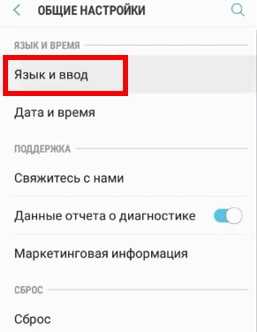 Нажмите "Язык и ввод" в настройках
Нажмите "Язык и ввод" в настройках - Теперь снова нужно нажать на пункт «Язык» или «Language»;
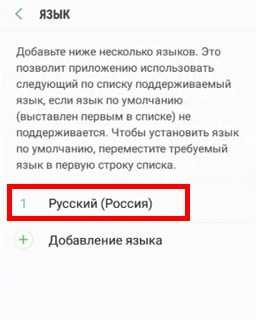 Нажмите на текущий язык в телефоне и выберите русский в списке
Нажмите на текущий язык в телефоне и выберите русский в списке - Нажмите на название текущего языка или кнопку «Добавить» («Add») в следующем окне и поменяйте его на русский.
Нажав ниже кнопку «Добавить», вы сможете установить второй язык в списке, на который можно будет быстро переключаться. Если же вы наоборот хотите сделать один язык на Самсунге, а остальные удалить, то нажмите на ненужный язык и вверху на кнопку «Удалить» или «Delete».
Читайте также: где найти потерянный телефон Самсунг.
Изменяем английский на русский на Самсунг Galaxy
В популярной линейке мобильных телефонов Самсунг у пользователей также есть возможность изменения языка и установить дополнительный. Рассмотрим пример, когда в смартфоне Samsung Galaxy установлен по умолчанию английский, но нам нужно сменить его на русский язык.
Порядок действий:
- На главном меню телефона находим иконку с шестерёнкой «Settings» и нажимаем её;
 Нажмите на шестерёнку на главном экране Самсунг
Нажмите на шестерёнку на главном экране Самсунг - Нажмите на кнопку «General Management»;
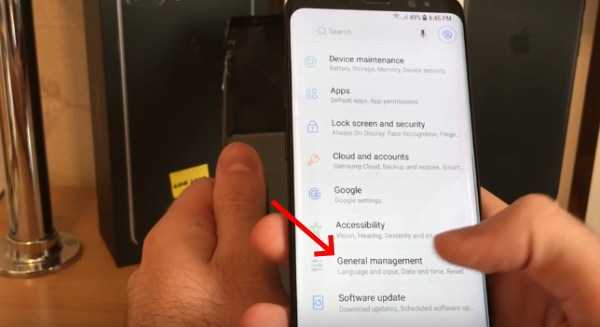 Нажмите пункт "General Management"
Нажмите пункт "General Management" - Выберите следующий пункт — «Language and Input»;
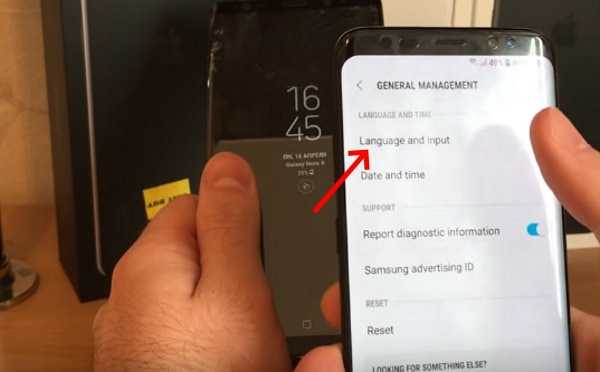 Нажмите на строку "Language and Input"
Нажмите на строку "Language and Input" - Нажмите на параметр «Language»;
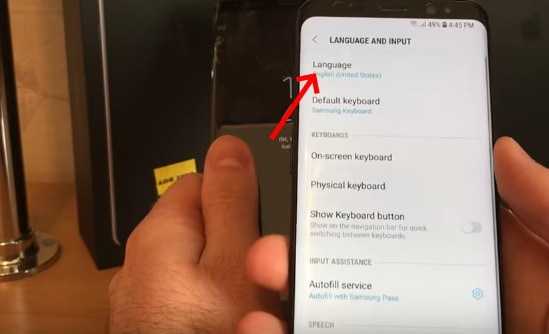 Выберите пункт "Language"
Выберите пункт "Language" - И на кнопку «Add Language»;
- Вверху на следующем экране нажмите на кнопку с тремя точками и в выпадающем меню нажмите «All Language».
В списке языков на смартфоне Samsung выберите русский язык. И он изменится для всех типов меню и станет языком по умолчанию. Если русский есть в прошивке, то сменить его уже не составит для вас труда. Сложнее, когда языка нет в системе.
Что делать, если нужного языка в мобильном телефоне нет
В некоторых случаях русского языка в телефонах Samsung нет. Обычно такие прошивки предназначаются для пользователей иностранцев. Если вы попытаетесь заглянуть в настройки из предыдущих инструкций, то в списке языков ничего не найдёте.
В этом случае у нас есть два пути решения данной проблемы.
| Способы: | Пояснение: |
|---|---|
| Установить официальную прошивку с русским языком. | Для этого может понадобиться помощь специалиста. |
| Воспользоваться приложением. | Можно сделать самостоятельно. |
Всю подробную информацию по прошивке мобильных устройств Самсунг, а также саму прошивку можно найти на этом форуме.
 Страница форума 4PDA с прошивками от производителя для Самсунг
Страница форума 4PDA с прошивками от производителя для СамсунгВоспользовавшись поиском, найдите прошивку для подходящей модели и скачайте её. А также все необходимые программы (прошивальщик, драйвера и др.). Даже если вы впервые решились прошить свой смартфон, инструкции для своей модели также можно найти в Youtube. На страницах форума вы можете задать все интересующие вас вопросы. Если есть сомнения на тот счёт, что процесс пройдёт успешно, отнесите смартфон в сервисный центр. Прошивку с русским языком установят за небольшую плату.
Это может быть полезным: как убрать всплывающую рекламу на Самсунге.
Приложение для установки русского в Samsung
Ещё один способ добавить русский язык — это загрузить приложение из Google Play. Воспользуйтесь утилитой по этой ссылке. Она является локальным инструментом для изменения языка в системе телефона. Из-за специфической работы Андроид функции приложения могут не распространяться на некоторые пункты меню или файловые папки. Тем не менее основные разделы телефона, включая название пунктов главного меню вам удастся заменить на русский язык.
Чтобы поменять его, нажмите вверху главного окна в запущенном приложении вкладку «Recent» и найдите его в списке.
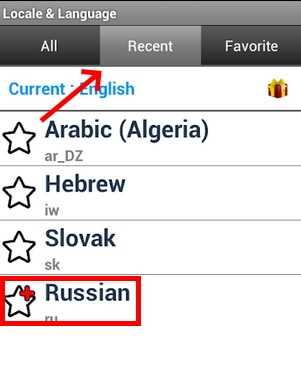 Приложение для смены языка в Самсунг
Приложение для смены языка в СамсунгПриложение позволяет устанавливать несколько языков и быстро сменять их. Например, если вы хотите попрактиковаться в изучении немецкого. И уже знаете часть слов на этом языке.
Смена языка на клавиатуре Самсунга
Если в вашем телефоне отсутствует русский язык при вводе текста, это можно исправить, добавив приложение Go Keyboard, GBoard или другие из Google Play. Установите одно из них с русским языком, и он появится в вашем телефоне. Но не стоит путать язык клавиатуры и язык всей системы. Если у вас до этого момента в Samsung не было нужного параметра, то после установки Go Keyboard в системе он не появится. Только при вводе текста.
 Приложение Go Keyboard
Приложение Go KeyboardДля того, чтобы поменять язык на вашем смартфоне Самсунг на русский, укажите его модель в комментариях. И мы, а также наши посетители постараемся помочь вам. Напишите, помогла ли вам данная инструкция.
3 приложения, мгновенно переводящие иностранные языки с помощью приложения камеры
Технологии воплотили в жизнь фантастические фантазии. Одно из самых полезных нововведений - мгновенный перевод с камеры - поднял приложения для перевода на новый уровень, поскольку они используют камеру вашего телефона для анализа иностранного текста и перевода его прямо у вас на глазах.
 Зачем сомневаться, когда можно переводить иностранные языки в реальном времени!
Зачем сомневаться, когда можно переводить иностранные языки в реальном времени! Это экономит время, поскольку вам не нужно вводить все это, особенно для больших фрагментов текста.Есть много причин, по которым очень удобно иметь один из них на телефоне.
Зачем сомневаться, когда можно переводить текст с иностранных языков в реальном времени?
Если вы часто путешествуете, вы можете использовать приложение, которое может читать уличные знаки в другой стране с помощью трансляции с камеры в реальном времени. Если вы покупаете товары из-за границы, вы можете перевести инструкцию с помощью мгновенного перевода. Представьте себе, что вы находитесь в модном ресторане, и вы не можете читать пункты меню на другом языке, история тех дней, теперь с мгновенным переводом с камеры.
Вот три лучших приложения для живого перевода, совместимых с Android и iOS.
1. Google Translate
Google Translate приобрела Word Lens, одного из пионеров в области трансляторов с камеры в реальном времени. Разумеется, этого приложения больше нет, и вы можете найти функциональность, аккуратно встроенную в король инструментов для перевода, Google Translate. Он по-прежнему отлично работает.
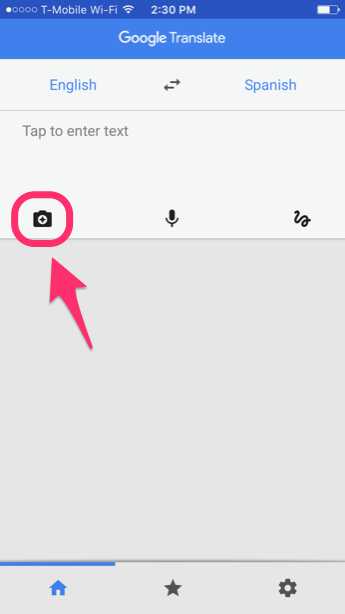

Все, что вам нужно сделать, это нажать на кнопку камеры в приложении прямо под тем местом, где написано Нажмите, чтобы ввести текст , и откроется интерфейс.Просто поднесите камеру к блоку текста, чтобы переводить на лету. Вы также можете нажать кнопку спуска затвора, чтобы сделать снимок и сохранить его на будущее.
Примечание: Приложение Google Translate может выполнять мгновенный перевод на 37 языков и поддерживает в общей сложности 103 языка с помощью Google Assistant. Переключайтесь между языками вверху, чтобы выполнить процесс проб и ошибок.
2. Microsoft Translator
Microsoft Translator - еще одно популярное приложение для перевода и, вероятно, самое элегантное в этом списке.Он также поддерживает мгновенный перевод через камеру, хотя не указывает, сколько языков доступно с этой функцией. Он также переводит только половину числа языков, поддерживаемых Google Translate.
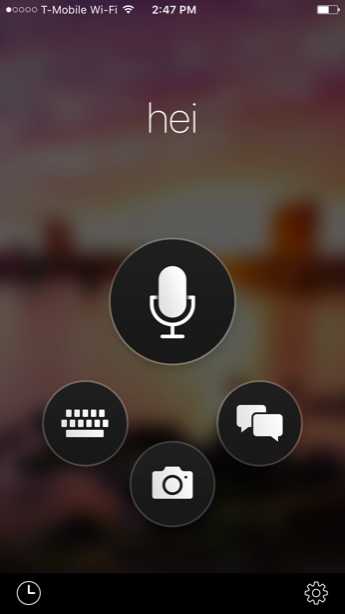
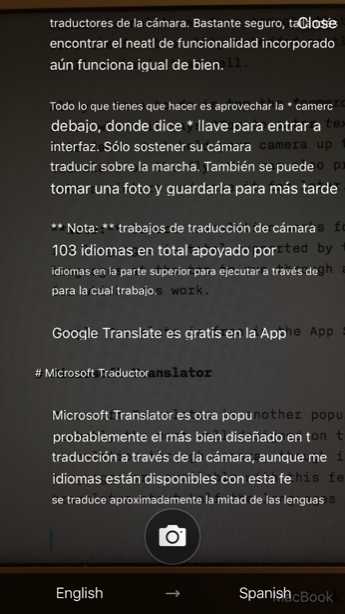
Просто откройте приложение и нажмите кнопку камеры , чтобы начать. Однако приложение работает немного иначе, чем Google, и менее выгодно. Вместо мгновенного перевода в контексте окружающей области Microsoft Translator требует, чтобы вы сначала сфотографировали его и позволили наложить перевод после обработки фотографии.
Он выполняет свою работу, но не так эффективен, как почти мгновенный перевод Google Translate.
3. Waygo
Waygo - самое ограниченное Android-приложение для мгновенного перевода слов, но оно идеально подходит для этой ниши. Он выполняет только перевод на английский с китайского, корейского и японского языков. Кроме того, он работает "на лету", как Google Translate.

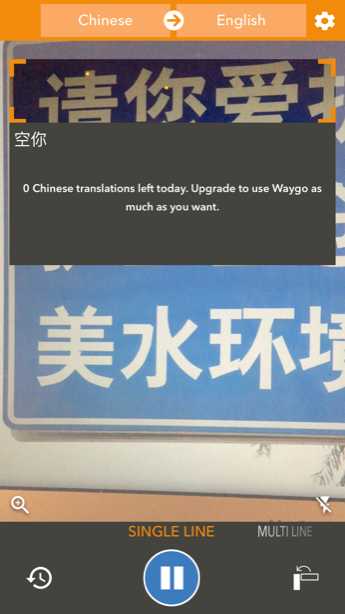
Когда вы открываете приложение, выберите язык, с которого вы переводите. Над кнопкой камеры выберите, нужно ли переводить одну строку текста или несколько, чтобы камера настраивалась соответствующим образом.
Он также, к сожалению, ограничивает вас всего 10 переводами в день, но предлагает несколько покупок в приложении для обновления. Самым полезным для кого-то в отпуске или деловой поездке является однодневный абонемент за 1,99 доллара, но вы также можете навсегда разблокировать все языки за 11,99 доллара.
Посмотреть приложения в действии
Вот отличное видео, демонстрирующее вышеупомянутые приложения для живого перевода. Почему бы не проверить это?
Заключение
Сообщите нам, какое из этих приложений вам понравилось больше всего.Раздел комментариев ниже.
В приведенной выше статье могут содержаться партнерские ссылки, которые помогают поддерживать Guiding Tech. Однако это не влияет на нашу редакционную честность. Содержание остается объективным и достоверным.
Как распечатать текстовые сообщения с Samsung Galaxy [3 метода]
Сводка
В наш век смартфонов и их неоспоримой важности терять текстовые сообщения - не удовольствие. Помимо создания электронных резервных копий, вам может потребоваться сохранить их в физической форме. Независимо от того, хотите ли вы отслеживать определенную часть разговора, сохранить его целиком или защитить определенную информацию для юридических целей, важно знать , как печатать текстовые сообщения из Samsung Galaxy , и это то, с чем мы будем иметь дело. в этой статье.
Совет 1. Как распечатать текстовые сообщения из Samsung Galaxy с помощью профессионального Android-помощника?
В первом методе мы собираемся использовать Android Assistant - Samsung Messages Backup. Здесь вам сначала нужно передать тексты с вашего Samsung Galaxy S10 / S9 / S8 / S7 / Note 9/8/7/6 на свой компьютер и распечатать SMS бесплатно .
Почему выбирают резервное копирование сообщений Samsung?
(1) Легко переносите текстовые сообщения с Samsung Galaxy на компьютер.
(2) Переданное SMS можно сохранить в форматах HTML / Text / CSV / Back Files / XML File. Формат CSV позволяет упорядочивать текстовые беседы в Excel, чтобы вы могли четко распечатать беседы.
(3) Вы можете отправлять / читать текстовые сообщения непосредственно на компьютере.
(4) Легко переносите все виды данных между телефоном Android и компьютером. Программное обеспечение поддерживает текстовые сообщения, контакты, журналы вызовов, фотографии, музыку, видео, приложения и документы.
(5) Резервное копирование и восстановление ваших устройств Android.
(6) Благодаря совместимости с историей программа отлично работает на всех имеющихся на рынке телефонах Android, включая Samsung Galaxy S10 / S9 / S7 / S6, Galaxy Note9 / 8/7/6, Galaxy A9 / A8 / A7 / A6, HUAWEI, LG, Xiaomi, OPPO, OnePlus, Motorola, HTC и т. Д.
Как передать и распечатать SMS с вашего Samsung Galaxy?
Для этого вам необходимо экспортировать нужные текстовые разговоры на компьютер в формате CSV и распечатать SMS с помощью Excel.
- Подключите Samsung Galaxy к компьютеру через USB-кабель.
- Просмотрите и выберите нужное SMS.
- Передача текстовых сообщений от Samsung на компьютер.
- Откройте файл формата CSV в Excel и распечатайте его.
Вот подробности:
Шаг 1. Подключите телефон Samsung к компьютеру.
Загрузите и установите программу на свой компьютер, а затем запустите. Исходный интерфейс будет пустым, и вас попросят подключить телефон.Просто подключите свой Samsung к компьютеру с помощью USB-кабеля. Вам необходимо включить отладку по USB на вашем телефоне Samsung.
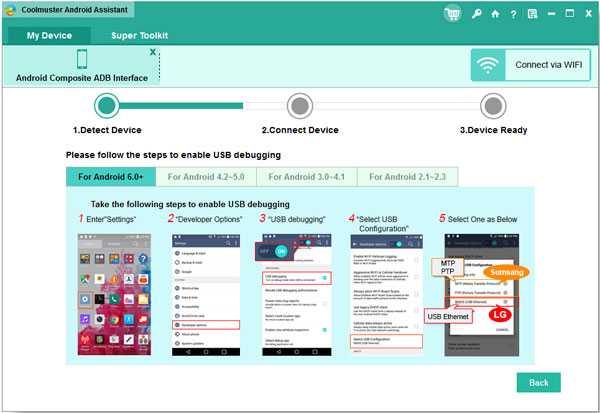
Шаг 2. Сделайте так, чтобы ваша галактика была обнаружена успешно.
Следуйте инструкциям на экране, чтобы ваше устройство было распознано. Как только это будет сделано, новый интерфейс программы будет отображать различную информацию о вашем телефоне, такую как модель, серийный номер и состояние памяти.
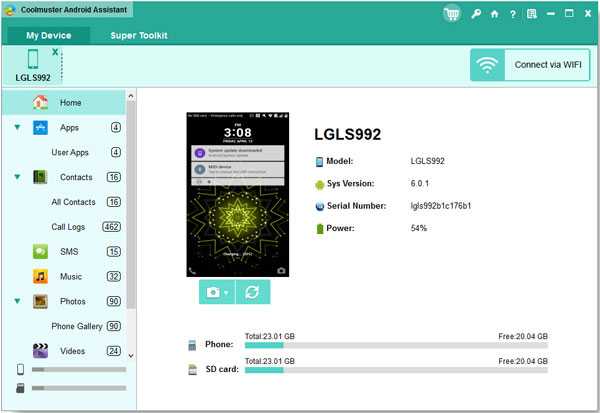
Шаг 3.Предварительный просмотр и выбор желаемых текстовых разговоров.
Он отображает все различные категории на левой панели. Найдите и нажмите SMS. Теперь на правой панели будет отображаться весь разговор, который вы сохранили на своем телефоне. Просто установите флажки для отдельных разговоров, которые вы хотите распечатать.
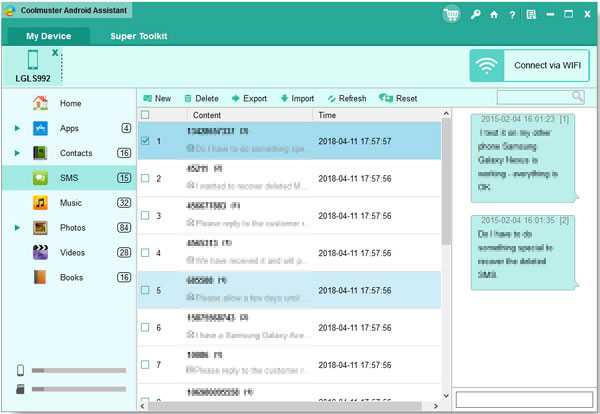
Шаг 4. Перенесите текстовые сообщения с Samsung Galaxy на ПК / Mac.
Сделав выбор, нажмите «Экспорт» и выберите «Экспорт в CSV».Затем выберите локальную папку для сохранения файла CSV.
Шаг 5. Распечатайте текстовые сообщения от Samsung.
Открывайте и организуйте текстовые беседы с помощью Excel. После этого в Excel найдите «Печать» в разделе «Файлы» в верхнем левом углу. После установки необходимых критериев (количество копий, диапазон страниц и т. Д.) Нажмите кнопку «Печать», чтобы напечатать текстовые сообщения.
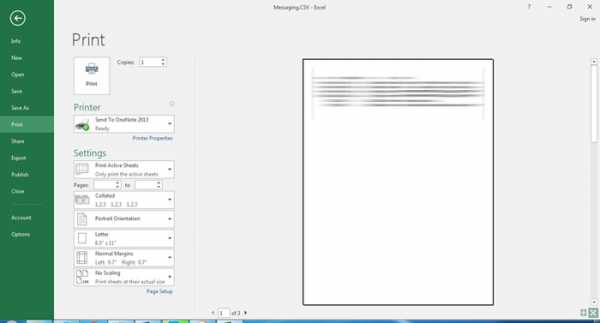
Помимо распечатки SMS, вы также можете использовать это программное обеспечение для:
Передача файлов между Huawei и компьютером? (2 способа)
Передача видео между телефоном Samsung и компьютером [2 способа]
Совет 2.Распечатайте скриншоты ваших текстовых сообщений Samsung
Если вы не хотите использовать промежуточное программное обеспечение, вместо печати сообщений от вашего Galaxy в виде фактических текстов вы можете распечатать их в виде изображений. Таким образом, вам не понадобится компьютер, если ваше устройство Samsung оснащено функцией OTG. Очевидно, что это более практичный выбор, если вы хотите распечатать отдельную часть разговора или беседу, которая может быть полностью отображена на одном экране.
Для этого:
- На Samsung Galaxy перейдите в «Сообщения» и найдите беседу, которую хотите распечатать.
- Сделайте снимок экрана с текстом. Одновременно нажмите и удерживайте «Power» + «Home» / «Power» + «Volume Down».
- Подключите Samsung Galaxy к принтеру через OTG.
- Отправьте снимок экрана на принтер и распечатайте его.
Это довольно быстрый способ сделать распечатку ваших текстовых сообщений, но проблема в том, что для распечатки длинного разговора вам придется делать много снимков экрана.Так что лучше придерживаться короткого текста с этим.
Чтение Alos:
Как сделать снимок экрана на Android [3 решения]
Совет 3. Как распечатать текстовые сообщения от Samsung с помощью бесплатных приложений?
Если вы не хотите использовать компьютер, но все равно нужно распечатывать длинные разговоры и текстовые сообщения с телефона Samsung , в Play Store доступны бесплатные приложения, которые вы можете использовать. Поскольку таких приложений довольно много, мы просто остановимся на Samsung Cloud Print и SMS Backup & Print.
Samsung Виртуальный принтер
- Найдите и установите Виртуальный принтер из Play Store.
- В меню настроек вашего Samsung активируйте распознавание NFC для подключения к принтерам с метками NFC.
- Теперь, чтобы начать регистрацию принтера, подключенного к локальной сети, включите Wi-Fi вашего телефона.
- Коснитесь задней стороной устройства тега NFS подключенного принтера, чтобы распознать его как зарегистрированное устройство.
- Теперь откройте Cloud Print и просто выберите текстовые сообщения, которые хотите распечатать.
Вы также можете зарегистрировать принтер, используя его MAC-адрес, QR-код или просто выбрав принтеры Wi-Fi, перечисленные на экране регистрации приложений.
Резервное копирование, печать и восстановление по SMS
SMS Backup, Print & Restore, ранее называвшаяся SMS Share 2, позволяет обмениваться текстовыми сообщениями с телефона с помощью любого метода обмена, доступного на телефоне Samsung. Будь то Facebook, электронная почта или Whatsapp, вы можете использовать среду обмена через это приложение, чтобы фактически создать копию ваших текстовых сообщений в источнике, к которому вы можете легко получить доступ с другого устройства (компьютера) или самого телефона, и загрузить его как импортированный файл.
Он позволяет распечатывать SMS и MMS напрямую с Samsung Galaxy или отправлять текстовые разговоры на электронную почту для печати.
Резервное копирование SMS +
Перечисленные здесь методы - не единственные способы создания печатных копий ваших текстовых сообщений. Любая программа или приложение, например SMS Backup +, которое может создавать резервные копии ваших сообщений извне, может использоваться в качестве посредника для распечатки. SMS Backup +, например, можно синхронизировать с вашей учетной записью Gmail, которая затем будет служить хранилищем для ваших SMS.
Эти сообщения можно просмотреть, щелкнув вкладку «SMS» на левой панели своей учетной записи вместе с «Входящими». Затем вы можете загрузить оттуда любой текст на свой компьютер или телефон и распечатать его.
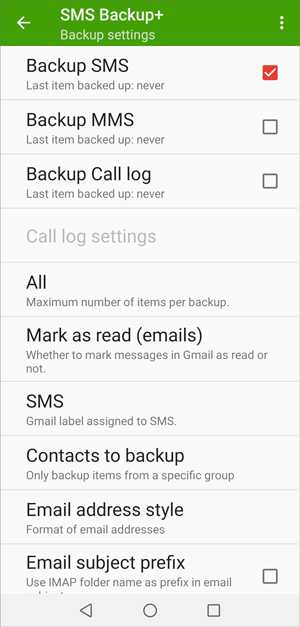
слов в конце:
Теперь, пожалуйста, выберите один из способов распечатать нужные текстовые сообщения от Samsung Galaxy. Что ты о них думаешь? Какой из них ты предпочитаешь? Вы можете оставлять свои комментарии и делиться с нами своим опытом.
Статьи по теме:
Как распечатать текстовые сообщения с телефона Android? [4 метода]
Как перенести контакты с Android на компьютер в 2019 году? [3 простых способа]
Как передавать файлы между телефоном Samsung и компьютером?
Как перенести приложения с Android на другой Android?
Как восстановить удаленные тексты на Samsung? - 4 простых пути в 2019 году
.
Решено: проблемы с почтовым приложением Samsung - Samsung Community
С тех пор, как 24 октября на моем телефоне было установлено обновление (N950USQS5CRID), у меня возникла проблема с почтовым приложением Samsung. Не загружается основной текст некоторых моих писем. Информация заголовка загружается, но движущаяся линия, означающая, что письмо загружается / открывается / отображается, продолжает циклически перемещаться. Я постоянно сталкиваюсь с этой проблемой со всеми электронными письмами, которые я получаю от определенных отправителей.В большинстве случаев я могу переслать электронное письмо самому себе, и его содержимое будет отображаться. Однако этот обходной путь не работает.
У меня нет проблем с доступом к своей электронной почте через почтовое приложение Windows на моем ноутбуке или почтовое приложение iOS на моем iPad. Это проблема, которая возникает только в приложении электронной почты Samsung.
Я подумал, что проблема может быть связана с учетными записями электронной почты AOL, потому что моя мама испытывает ту же проблему с электронной почтой AOL через приложение электронной почты Samsung на ее планшете Galaxy A.Чтобы проверить эту теорию, я настроил свою учетную запись электронной почты Yahoo в приложении электронной почты Samsung. У меня была такая же проблема. Итак, теперь я знаю, что проблема конкретно связана с приложением Samsung, и что использование приложения для конкретного доступа к электронной почте AOL не является виновником.
Я почистил кеш (что регулярно делаю) безрезультатно. Затем я удалил свою учетную запись AOL из приложения, удалил приложение электронной почты (не удаляет его полностью с телефона, но откатывает обновления приложения. Затем я настраиваю доступ к своей электронной почте AOL с нуля, и это не решило проблему .
Я почти ежедневно выполняю поиск в Интернете и на форумах, чтобы узнать, сталкиваются ли другие с той же проблемой, обнаружил ли кто-нибудь исправление, или Samsung подтвердил и работает над проблемой. Единственное место, где я нашел упоминание об этой проблеме, - это магазин Google Play. Читая недавние обзоры приложений электронной почты Samsung, я вижу, что после обновления у многих людей возникла такая же проблема.
Тем временем я установил другое почтовое приложение для доступа к своей электронной почте.Однако меня действительно беспокоит то, что приложение, специально разработанное Samsung, было предустановлено на моем телефоне и не может быть удалено. Я заплатил почти 1000 долларов за свой Note 8 и ожидаю, что приложения от производителя телефона будут работать правильно. По крайней мере, Samsung должен признать, что они осведомлены о проблеме и работают над исправлением, оценивая сроки исправления (если это известно).
Прошло более 2 недель с момента установки обновления на мой телефон и возникновения проблемы с электронной почтой.Большинство разработчиков приложений исправляли любые ошибки в течение этого периода времени или, по крайней мере, сообщали людям, что решение находится в разработке.
Я подозреваю, что после краха аккумулятора Note 7 Samsung, скорее всего, не решится публично признать проблемы с их аппаратным / программным обеспечением. Признание подобной проблемы непосредственно перед началом сезона праздничных покупок может быть особенно пагубным для их прибыли.
My Note 7 - четвертый телефон Samsung, который у меня есть, но в свете текущей проблемы с почтовым приложением он вполне может быть моим последним.
.[решено] Как восстановить текстовые сообщения на телефоне Samsung
Я ищу способ получать текстовые сообщения на свой телефон Samsung. Я попытался восстановить исчезнувшие тексты из Samsung Cloud, но после завершения восстановления цепочки сообщений не возвращаются. Я сделал что-то не так? Буду признателен, если кто-нибудь сможет мне помочь.
Итак, вы потеряли свои текстовые сообщения на телефоне Samsung и хотите вернуть их.Возможно, вы стали жертвой ошибочного удаления, сбоя обновления или даже неожиданного сбоя. Что ж, неважно, по какой причине, тебе не повезло. Пожалуйста, следуйте приведенным ниже методам, чтобы восстановить удаленные текстовые сообщения с телефона Samsung Galaxy. Просто двигайтесь вниз, пока не найдете способ, который работает для вас.
Прочтите, чтобы узнать больше о методах восстановления текстов на телефоне Samsung.
1. Восстановление текстовых сообщений из Samsung Cloud
Samsung Cloud дает вам возможность создавать резервные копии нескольких типов текстов, включая расширенное содержимое сообщений, MMS и SMS.При условии, что у вас есть резервная копия Samsung Cloud вашего устройства Galaxy до того момента, когда ваши текстовые сообщения исчезли, вы можете восстановить их.
Для многих это самый простой способ восстановить удаленные SMS-сообщения на Samsung.
- В Настройки коснитесь Учетные записи и резервное копирование .
- Нажмите Резервное копирование и восстановление .
- Нажмите Восстановить данные .
- Выберите Сообщения и коснитесь Восстановить .
После завершения восстановления удаленные текстовые сообщения должны снова появиться на вашем телефоне Samsung.
Кроме того, некоторые операторы телефонной связи предоставляют услугу облачного резервного копирования. Например, если вы являетесь пользователем Verizon и используете приложение Verizon Messages +, вы можете восстановить телефонные сообщения Samsung, которые были синхронизированы с Verizon Messages за последние 90 дней.См. Verizon Cloud и Сообщения Verizon.
2. Использование программы восстановления SMS Samsung
Если вам не повезло с Samsung Cloud, следующий вариант - обратиться к сторонней программе для восстановления текстовых сообщений путем сканирования памяти телефона Samsung. На самом деле существует множество программ, положительных в отношении возможности восстановления удаленных сообщений на Samsung Galaxy. и Android Data Recovery - это программа, которую можно использовать в этом примере.
Эта программа обеспечивает высокий уровень успешного восстановления данных на устройствах под управлением Android.Он использует режим глубокого сканирования, чтобы получить доступ к скрытым SMS и другим файлам, которые были удалены на вашем телефоне Samsung, и за короткий промежуток времени отобразить их на панели. Вы можете восстановить все тексты или определенные сообщения с конкретным контактом.
Он также поставляется с опцией резервного копирования, которая позволяет создавать резервные копии вашего устройства.
Как восстановить удаленные текстовые сообщения из внутренней памяти Samsung
Шаг 1. Подключите телефон Samsung к компьютеру
Сначала запустите программу на компьютере, и вам будет представлен интуитивно понятный интерфейс.Среди трех вариантов выберите режим « Android Data Recovery », чтобы перейти в следующее окно.
Затем подключите телефон Samsung к компьютеру и установите его в режим отладки по USB. Вы можете выполнить его, следуя указаниям мастера на экране, или обратиться к этой статье: Как включить режим отладки по USB.
Шаг 2: Выберите тип файла (тексты) для поиска потерянных сообщений
В следующем открывшемся окне отобразится список типов данных, доступных для выбора для целей сканирования, таких как контакты, сообщения, журналы вызовов, фотографии, видео, аудио и т. Д.
Для целей этой статьи вы собираетесь восстановить удаленные SMS на Samsung Galaxy, поэтому здесь просто установите флажок «Сообщения» и нажмите кнопку Next , чтобы продолжить.
Шаг 3. Выполните рутирование телефона для полного сканирования
Программа попытается просканировать устройство и найти удаленные тексты SMS. Если это не удается найти, вы можете нажать кнопку Rooting Tools , чтобы получить root-права на свое устройство для более глубокого и тщательного сканирования файловой системы устройства.
Ознакомьтесь со статьей о том, как получить root-доступ на Android-устройстве.
Глубокое сканирование может занять некоторое время (10-20 минут или около того) для устройства хранения большего размера, наберитесь терпения.
Шаг 4. Получить удаленные тексты с телефона Samsung
Когда сканирование завершится, программа отобразит все найденные тексты в окне. Теперь вы должны иметь возможность просматривать детали каждой текстовой цепочки.
После предварительного просмотра вы можете выделить сообщение (я), которое хотите вернуть, и нажать кнопку Восстановить .
Теперь вас спросят, куда сохранить файл, во всплывающем диалоговом окне. Вы можете указать новое местоположение, если хотите изменить путь по умолчанию.
Снова нажмите кнопку Восстановить . Позвольте программе делать свое дело.
Таким образом, вы удалили тексты Samsung, которые вернутся и сохранятся на компьютере.
3. Получение SMS от оператора связи
Еще один способ получить SMS-сообщения на Samsung Galaxy - обратиться к поставщику услуг.У некоторых операторов есть копии сообщений, доступные в течение 3-6 месяцев для своих пользователей в Интернете, и они могут отправить их вам по вашему запросу, например Bell Mobility в Канаде. Обратите внимание, что в зависимости от оператора связи за такие услуги может взиматься небольшая плата.
Больше никогда не теряйте текстовые сообщения на Samsung Galaxy
Создание резервных копий вашего телефона Samsung - самый разумный способ сохранить все текстовые разговоры от потери. У нас есть расширенное руководство по резервному копированию телефона Android, которое поможет вам сделать резервные копии ваших важных файлов на Android.
Конечно, если вы просто хотите создать резервную копию своих SMS-сообщений, в Play Store есть множество сервисов и приложений, из которых вы можете выбрать. Одно из самых простых приложений для резервного копирования - SMS Backup & Restore. Он выполняет резервное копирование SMS (текстовых) сообщений вашего телефона, MMS и журналов вызовов (в формате XML). Вы можете выбрать повторяющееся запланированное время для автоматического резервного копирования или выбрать разговоры для резервного копирования. В случае аварии вы можете быстро восстановить сообщения в Samsung без компьютера.
Он включает в себя другие полезные функции, такие как быстрая передача данных между 2 телефонами через Wi-Fi напрямую, отправка файла резервной копии по электронной почте и освобождение места на вашем телефоне.
Автор Nathel - Последнее обновление 14 ноября 2019 г., 20:19
Как можно случайно получить текстовые сообщения на iPhone без резервного копирования
Как восстановить потерянные вещи из моего Samsung Galaxy Note 8
Как восстановить сообщения WhatsApp с iPhone 6s
Поддерживаемые модели Samsung: Galaxy Note10, Note10 +, S10, S10e, S10 Plus, S9, S9 Plus, Note 9, S8, Note 9, Note8, S7, S7 Edge, S6, S6 Edge, E5, Note 5, Note Edge, Примечание 4, J1 Ace, C7, C5, J5, J7, A9, J1 Mini, A7, A5, On7, Active Neo, On5, A8, S5 Neo, Trend 2 Lite, S6 Active, S6 Edge, E7, Galaxy Alpha, Grand Prime, Tab S2, Galaxy View, Tab E, Tab S и т. Д.
.